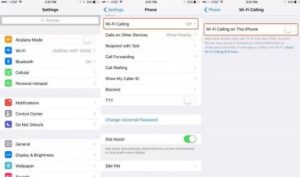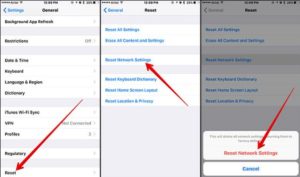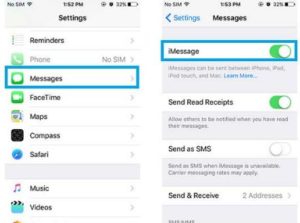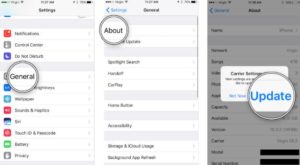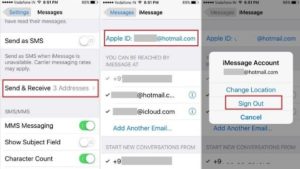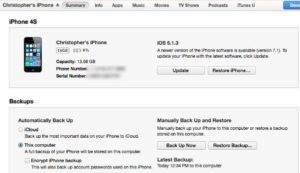Correction d’iMessage en attente d’une erreur d’activation sur iPhone / iPad (fonctionnement)
Hai Geeks.
Bonjour à tous les chercheurs de blog. J’espère que chacun fait du bien. Êtes-vous ici pour connaître le sujet de la journée? OK alors pouvez-vous deviner quel est le sujet ou bien pouvez-vous deviner même le sujet lié. Ha-ha désolé de vous confondre. C’était un petit acte juste pour se moquer. Ouais, sachez que le sujet de la journée est de résoudre le problème de «En attente du problème d’activation des iMessages sur les appareils iOS.
Voici comment réparer FaceTime ou iMessage en attente d’une erreur d’activation sur votre iPhone, vos appareils iPad à partir de différentes méthodes. Si vous êtes des utilisateurs d’iPhone 7 et que iTunes ne reconnaît pas de problème, lisez l’article iTunes ne reconnaissant pas l’iPhone 7.
Qu’est-ce qu’iMessage attend une erreur d’activation?
Bonjour les Geeks, Aujourd’hui, dans cet article, vous pouvez apprendre comment réparer FaceTime ou iMessage en attente d’une erreur d’activation sur les appareils iPhone et iPad avec de jolies méthodes. Tout le monde sait que iMessage est une application de messagerie populaire pour les appareils iPhone, iPad et iPod Touch, développée par l’équipe officielle Apple. Presque cette application de messagerie populaire fonctionne parfaitement, mais elle génère parfois des erreurs pour nous rendre fous.
Je pense qu’iMessage en attente d’activation est un gros problème sur les appareils iOS et qui se produit en raison de nombreux problèmes techniques, mais le principal problème vient du réseau cellulaire ou de la version en cours d’exécution du micrologiciel. Donc, dans cet article, nous fournissons des solutions possibles pour réparer iMessage en attente d’une erreur d’activation sur vos appareils iPhone, iPad.
Lire aussi:
Découvrez les étapes suivantes
- Avant de commencer, corrigez iMessage en attente d’une erreur d’activation sur iPhone, iPad exécutant iOS 11, ios 10 iOS 9, en vérifiant d’abord si vous utilisez la version mise à jour du micrologiciel ou non.
- Dans certains cas, iMessage prend 24 heures pour l’activation, alors attendez cette activation.
- Vérifiez que la connexion réseau fonctionne parfaitement.
- L’iPad est désactivé et n’accédera pas à iTunes, puis réparez-le.
Voici les méthodes pour corriger iMessage en attente d’une erreur d’activation.
- Découvrez la connexion Internet
- Redémarrez les paramètres réseau
- Éteignez et réinitialisez l’appareil
- Mettre à jour les paramètres de l’opérateur téléphonique
- Déconnectez-vous et reconnectez-vous les détails de votre compte Apple et
- Mettez à jour l’appareil.
Il peut y avoir plusieurs raisons de soulever le problème d’iMessage en attente d’une erreur d’activation. La solution dépend donc également de la raison de soulever le problème, alors essayez toutes les étapes et méthodes ci-dessus pour résoudre le problème de l’erreur d’activation en attente. Si l’une des méthodes ne parvient pas à résoudre le problème, passez à la suivante qui fournira la solution à l’erreur. Alors vous expliquera en détail comment postuler pour la solution de l’erreur iMessage en attente d’activation.
Comment réparer iMessage en attente d’une erreur d’activation sur iPhone, iPad
-
Découvrez la connexion Internet
- Nous savons que les applications FaceTime ou iMessage de performance dépendent principalement d’une bonne connexion Internet.Par conséquent, tout d’abord, vérifiez la connexion Internet de votre appareil à partir des étapes ci-dessous.
- Ouvrez le menu Paramètres de l’iPhone, de l’iPad >> puis choisissez l’option Wi-Fi / cellulaire >> Désactivez l’interrupteur à bascule du réseau.
- Après une à deux minutes, allumez l’interrupteur à bascule, puis vérifiez si Internet cellulaire ou Wi-Fi est parfaitement disponible.
-
Redémarrez les paramètres réseau pour résoudre iMessage en attente d’activation
- Dans certains cas, les méthodes ci-dessus ne fonctionnent pas, vous pouvez alors essayer de restaurer vos paramètres réseau.
- Il réinitialisera tous les paramètres réseau définis par nos soins, puis rétablira les paramètres réseau par défaut.
- Vous pouvez simplement réinitialiser vos paramètres réseau à partir des étapes ci-dessous.
- Lancez la page Paramètres >> puis allez à Général >> Là, choisissez l’option de réinitialisation >> Réinitialiser les paramètres réseau.
Articles Liés:
-
Activer / désactiver iMessage ou FaceTime et réinitialiser l’appareil
- Dans cette méthode, il vous suffit de désactiver le service iMessage ou FaceTime sur votre iPhone, appareil iPad.
- Tout d’abord, ouvrez votre iPhone, la page des paramètres de l’appareil iPad, puis dirigez-vous simplement vers les sections de messages >>> où il vous suffit de désactiver l’application iMessage.
- Maintenant, maintenez la touche Marche / Arrêt et le bouton Accueil enfoncés pour forcer le démarrage de votre iDevice.
- Après la mise sous tension de votre appareil, activez simplement l’interrupteur à bascule iMessage.
-
Mettez à jour les paramètres de l’opérateur de votre téléphone
- Tout d’abord, activez le Wi-Fi ou le réseau cellulaire sur votre appareil.
- Après avoir accédé à la section Paramètres généraux >>, appuyez sur À propos de l’option.
- Maintenant, il affichera une fenêtre contextuelle de mise à jour à l’écran lorsqu’elle sera disponible. Vérifiez ensuite la version des paramètres de l’opérateur.
- Téléchargez maintenant les paramètres de l’opérateur sur votre appareil iPhone, iPad.
-
Déconnexion / Connexion au compte Apple
- Ouvrez les paramètres de l’iPhone, de l’iPad, puis faites défiler vers le bas jusqu’à trouver l’option de message.
- Appuyez sur Option de message, puis cliquez à nouveau sur “Envoyer et recevoir».
- Déconnectez-vous maintenant de votre compte Apple en cliquant simplement sur l’option d’identification Apple.
- Après avoir à nouveau essayé de vous connecter à votre compte Apple.
Êtes-vous confronté à un identifiant Apple désactivé? puis déverrouillez-le
-
Mettre à jour l’appareil
- Si les méthodes ci-dessus ne sont pas utiles pour réparer iMessage en attente d’une erreur d’activation, mettez à jour votre appareil avec la dernière version disponible.
- Vous pouvez vérifier les dernières mises à jour disponibles dans la section «Mise à jour du logiciel», à partir des étapes ci-dessous pour vérifier manuellement la mise à jour.
- Ouvrez les paramètres >> Paramètres généraux et >> Mise à jour du logiciel.
- Si aucune mise à jour n’est disponible, utilisez une méthode ipsw pour mettre à niveau le micrologiciel.
Doit lire:
- Réinitialisation matérielle de l’iPhone 7
- Réinitialisation matérielle iPhone 6 Plus
- Utilitaire de configuration iPhone pour Windows
- Phone Rescue Download qui vous aide à récupérer des données sur les appareils Android et iOS.
Conclusion finale:
Ça y est, Geeks, ce sont des méthodes possibles pour corriger “iMessage en attente d’activation»Erreur sur les appareils iPhone et iPad non jailbreakés. Vous pouvez suivre toutes ces méthodes, puis résoudre l’erreur. Si aucune des méthodes ci-dessus ne fonctionne sur votre iPhone, puis quitte iMessage pendant 24 heures, dans Apple Thermology, iMessage prend 24 heures pour l’activation. Dans le cas, si votre iMessage n’est pas activé après une période de 24 heures, contactez simplement l’opérateur du réseau. Au maximum, toutes les méthodes ci-dessus vous aideront à surmonter l’erreur d’iMessage en attente d’activation sur l’appareil iOS. Alors essayez toutes les méthodes jusqu’à celle si elles s’appliquaient à votre périphérique d’erreur.
Merci les geeks, j’espère que toutes les informations vous sont très précieuses et si ce n’est pas le cas, envoyez-moi un commentaire sur votre requête, je vous montrerai la meilleure solution à ce problème. Voilà les gars ont une journée la plus drôle de votre vie.